Wie installiere ich Windows 10 auf einer virtuellen Maschine? (VirtualBox)
Um VirtualBox auf Ihrem PC zu installieren, folgen Sie diesen Schritten:
- Öffnen Sie diesen Link und wählen Sie die Option Windows Hosts aus der Liste.
- Die VirtualBox-Datei wird auf Ihren PC heruntergeladen.
- Öffnen Sie die VirtualBox-Datei und installieren Sie sie. Klicken Sie auf Weiter.
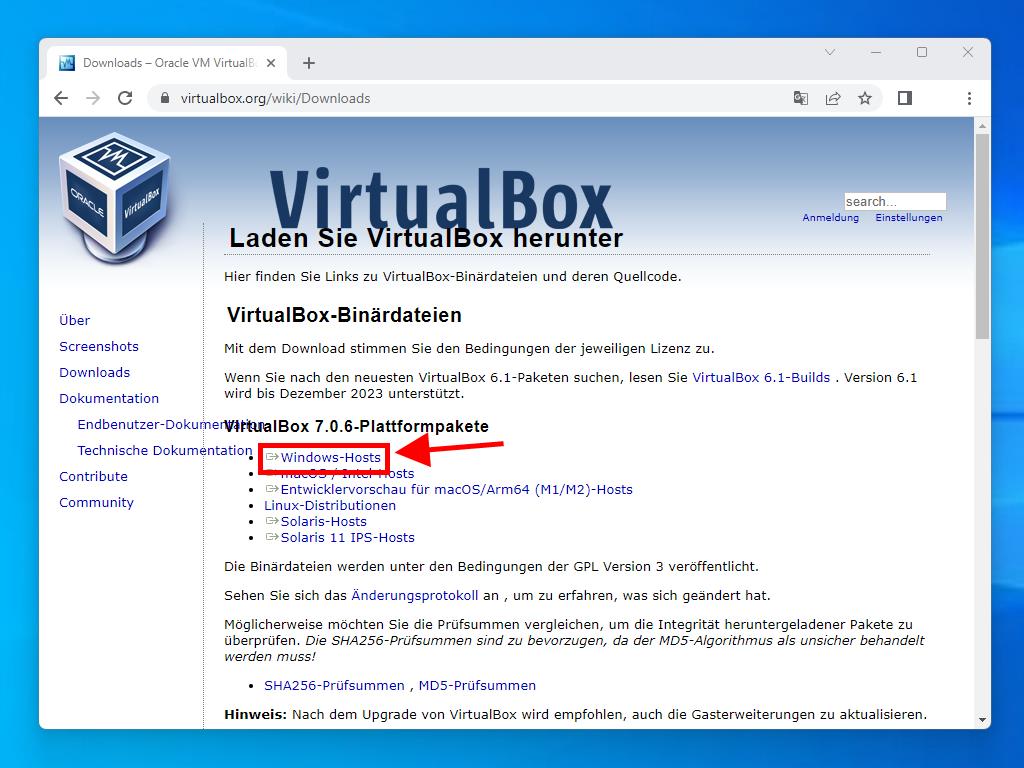
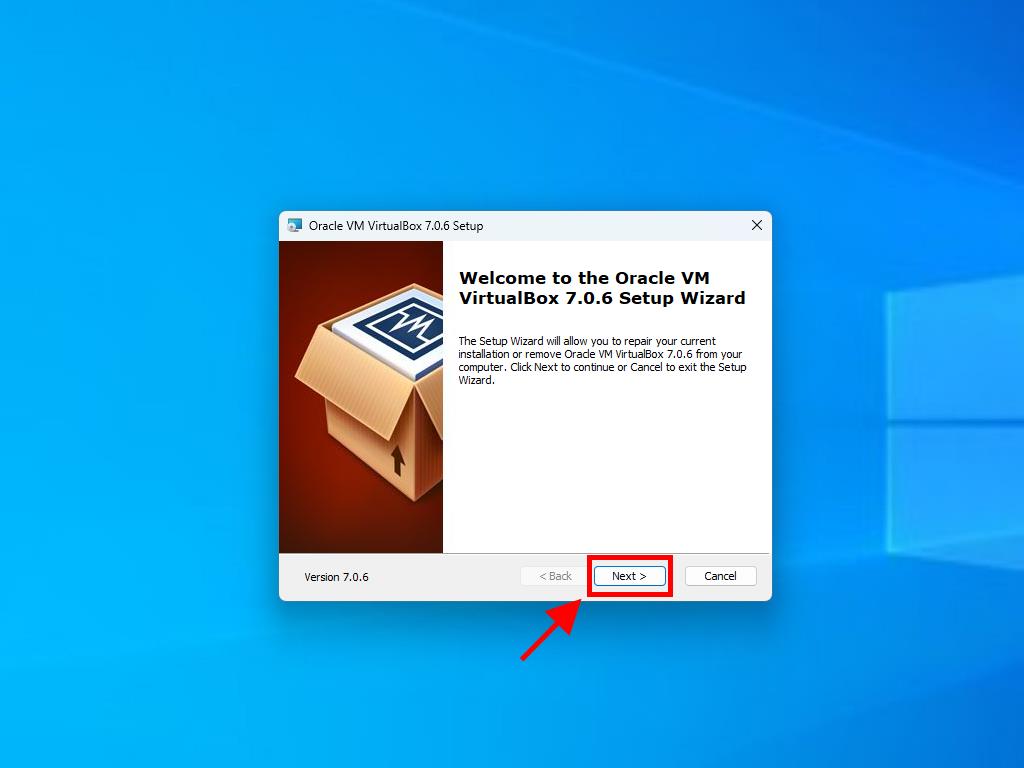
Hinweis: Bei Installationsproblemen deaktivieren Sie die USB-Funktionen im Installationsassistenten.
So erstellen Sie eine neue virtuelle Maschine (VirtualBox):
- Klicken Sie im Abschnitt Maschine auf die Schaltfläche Neu.
- Geben Sie einen Namen für die virtuelle Maschine ein, wählen Sie den Speicherort der Windows 10 .iso-Datei und klicken Sie auf Weiter. Aktivieren Sie das Kontrollkästchen Skip Unattended Installation.
- Verwenden Sie mindestens 4 GB RAM und klicken Sie auf Weiter.
- Klicken Sie auf Create a Virtual Hard Disk Now (mindestens 40 GB für den reibungslosen Betrieb) und dann auf Weiter.
- Klicken Sie im nächsten Fenster Zusammenfassung auf Beenden.
- Wählen Sie in der Registerkarte Tools die Windows 10 .iso-Datei aus, indem Sie auf die Schaltfläche mit den drei Punkten klicken. Es wird ein Dropdown-Menü geöffnet. Klicken Sie auf Medium.
- Wählen Sie dann die Registerkarte Optische Laufwerke und klicken Sie auf Hinzufügen.
- Starten Sie die virtuelle Maschine, indem Sie auf Starten klicken.
- Die Installation von Windows 10 beginnt.
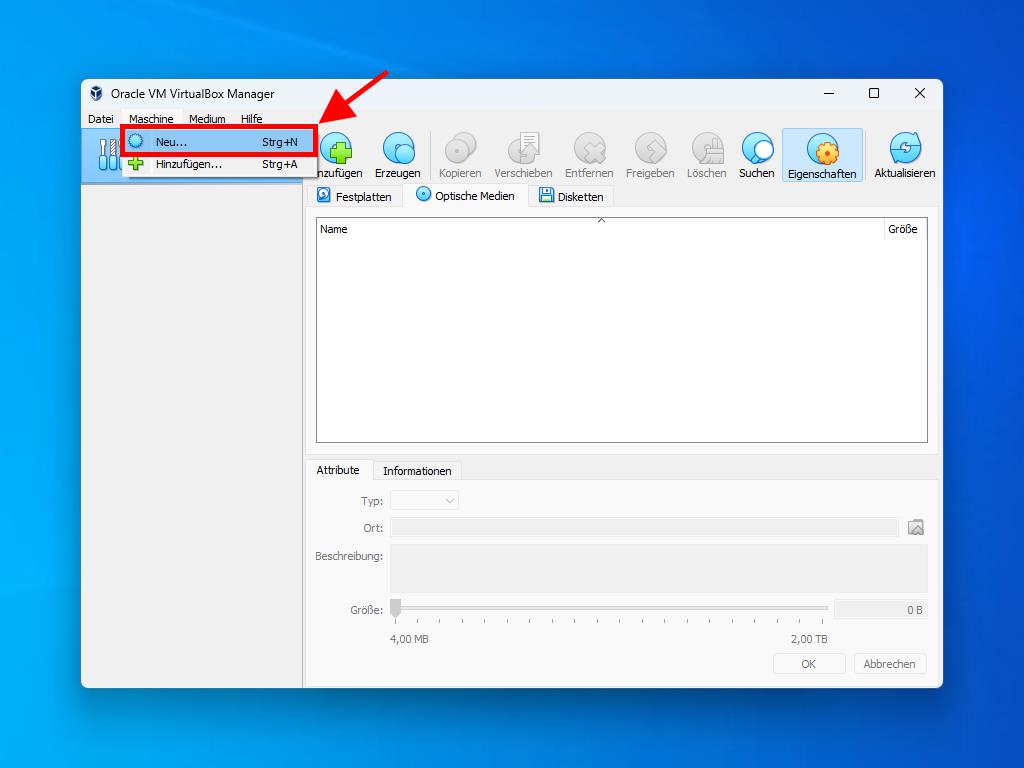
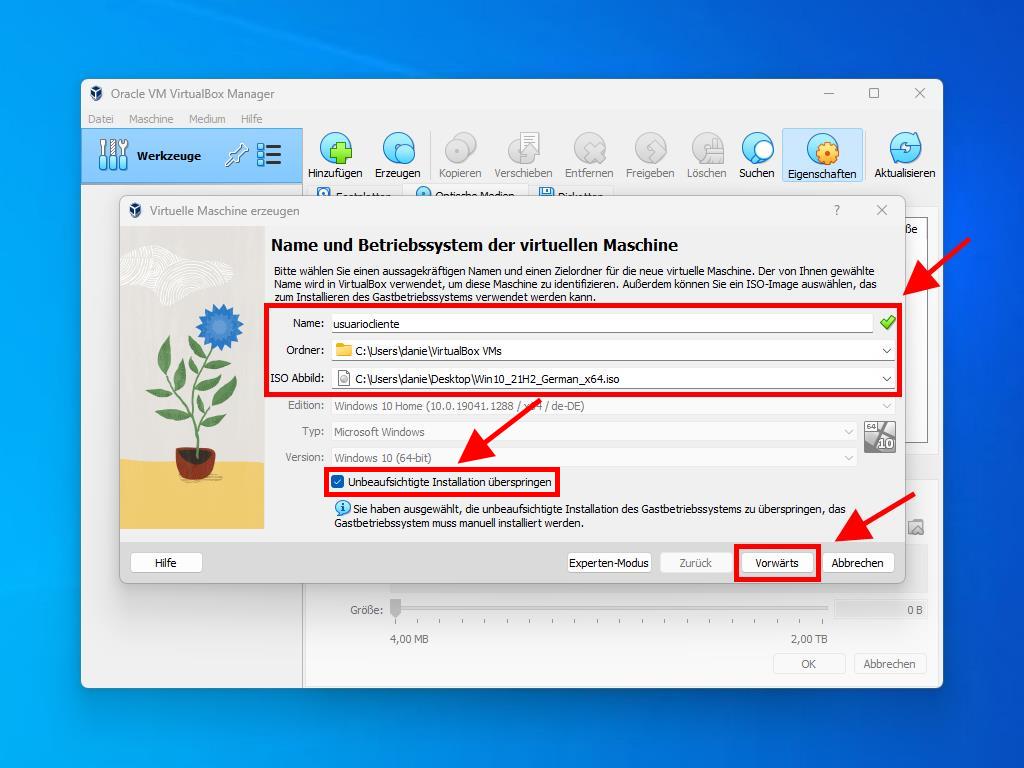
Hinweis: Sie können jeden anderen Wert wählen, der mit den Systemanforderungen übereinstimmt.
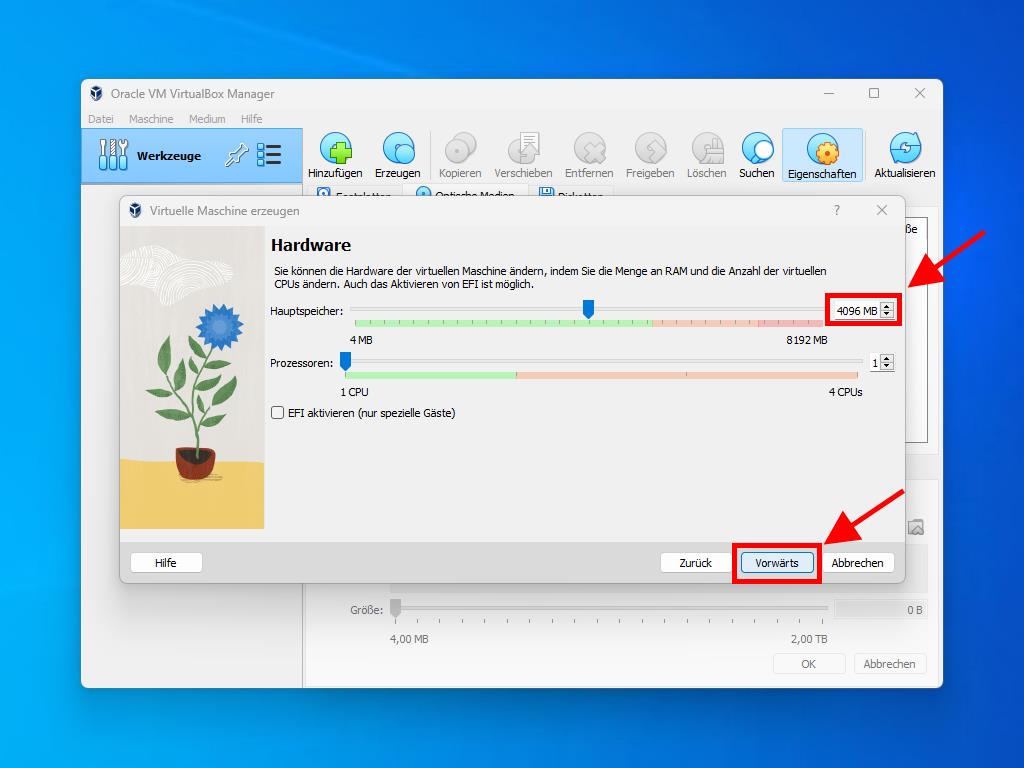
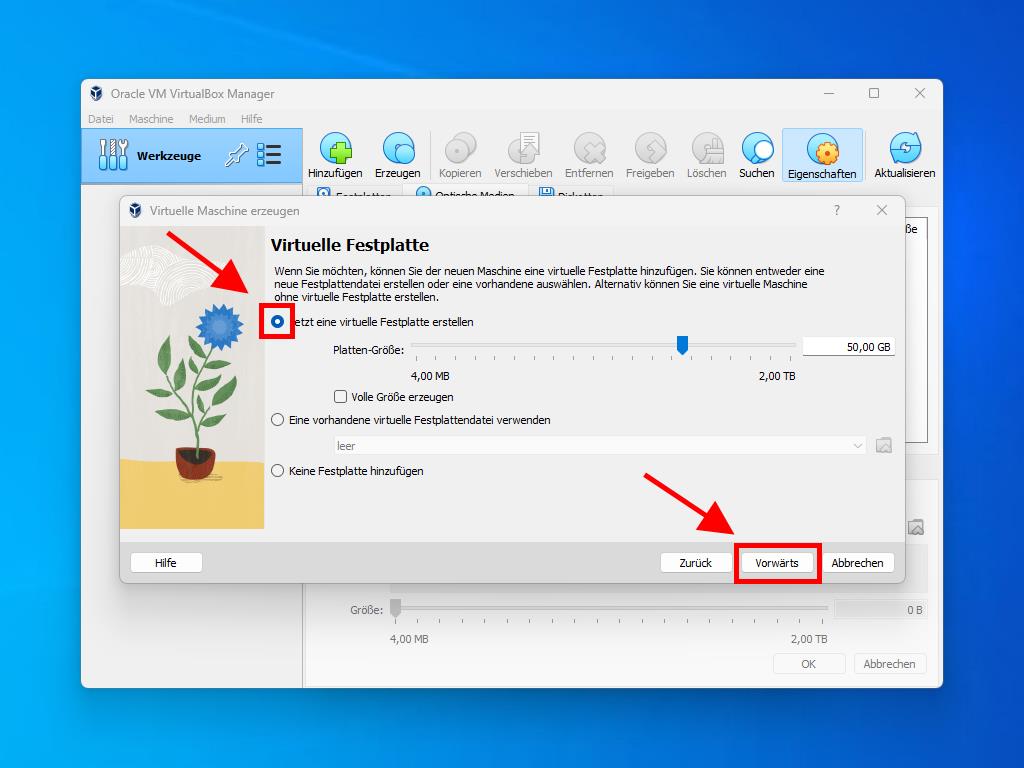
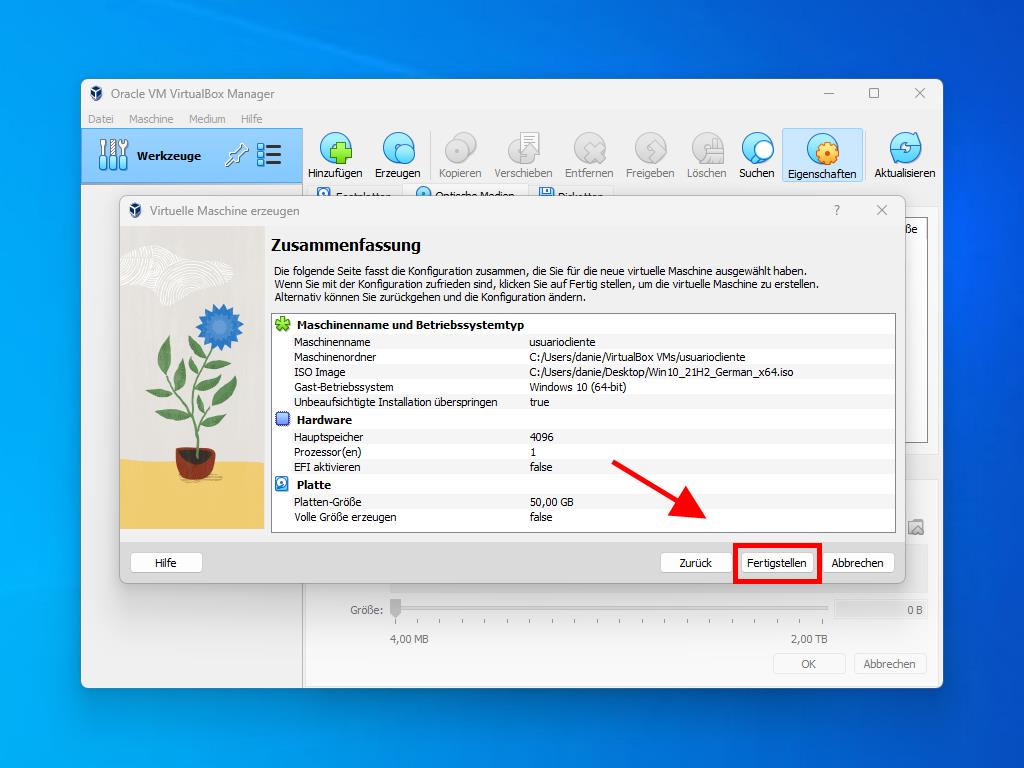
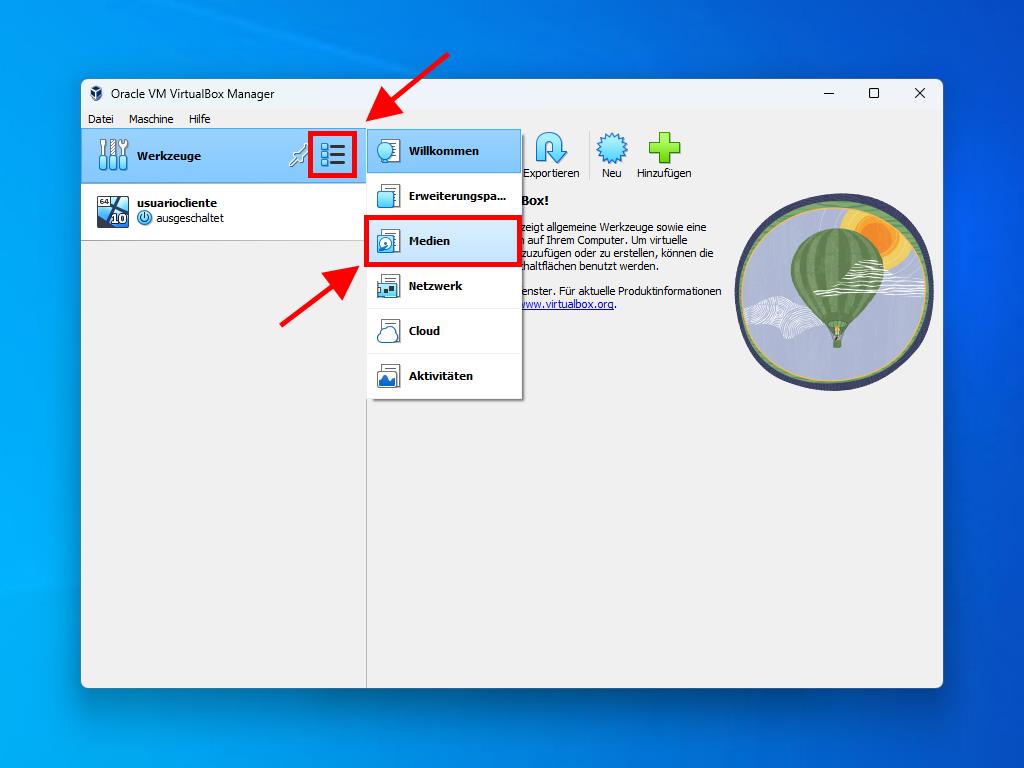
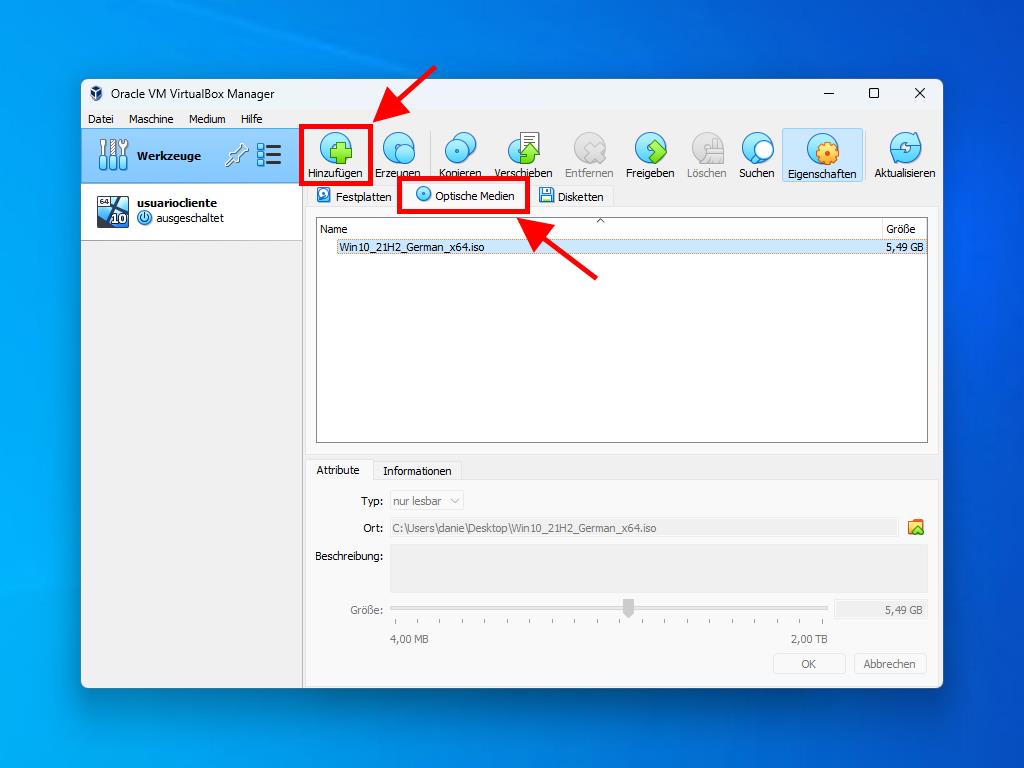
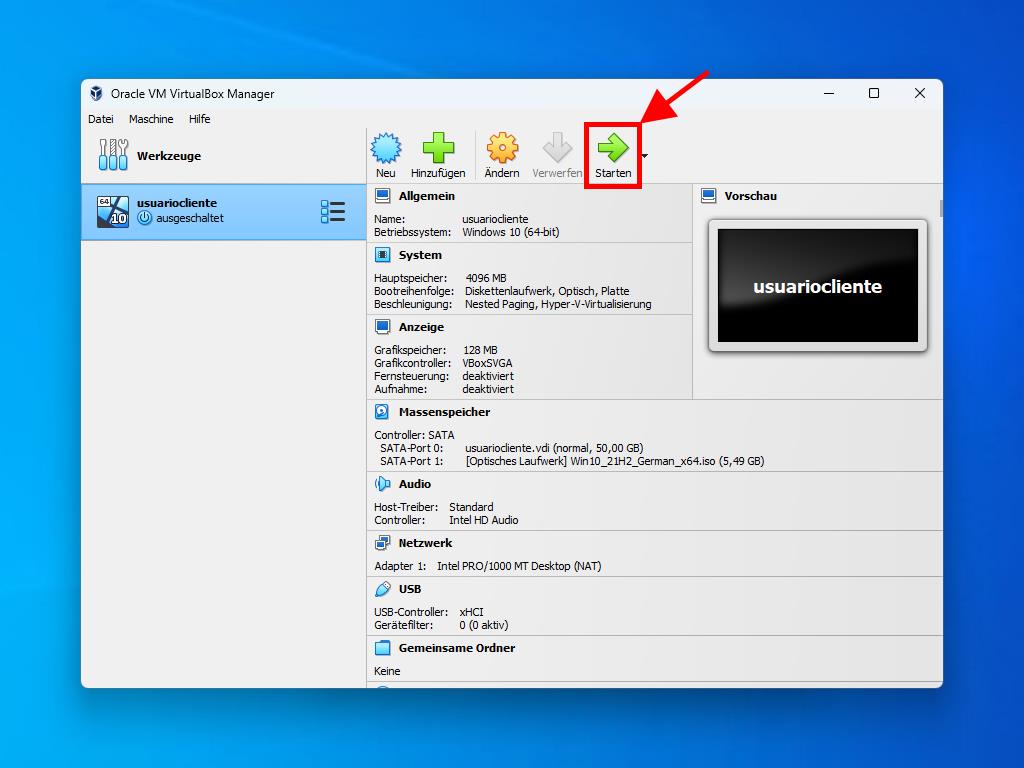
Für weitere Informationen zur Windows-Konfiguration besuchen Sie den Abschnitt: Wie installiere ich Windows 10?.
 Anmelden / Registrieren
Anmelden / Registrieren Bestellungen
Bestellungen Produktschlüssel
Produktschlüssel Downloads
Downloads

 Gehe zu United States of America - English (USD)
Gehe zu United States of America - English (USD)